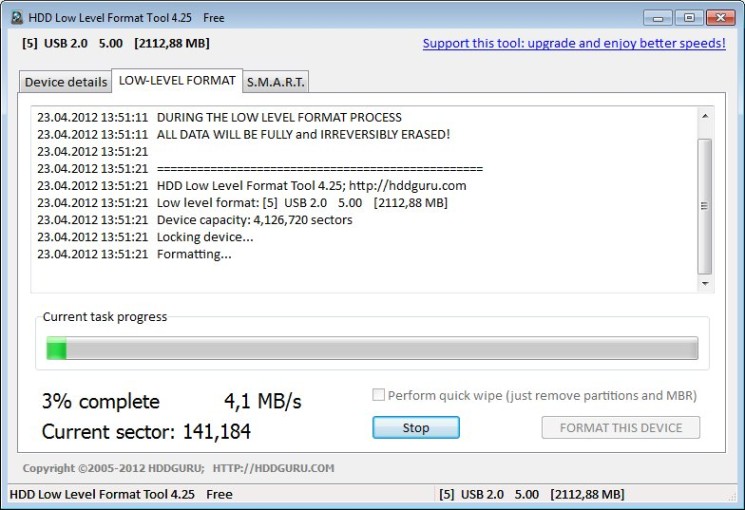Strona Spis treści
Updated on Jul 02, 2025
Gdy dysk twardy się zapełni, możesz chcieć zmienić format systemu plików na dysku flash USB lub skonfigurować zewnętrzny dysk twardy do gier. W tym celu należy sformatować lub ponownie sformatować dysk twardy.
Jaką metodę formatowania wybrać? Formatowanie wysokiego poziomu czy formatowanie niskiego poziomu? Ta strona jasno wyjaśni, czym jest formatowanie wysokiego poziomu, a czym formatowanie niskiego poziomu. Porównamy również te dwa typy metod formatowania, pomagając Ci zdecydować, kiedy i jak samodzielnie wybrać właściwe metody formatowania.
Zacznijmy się uczyć: Format wysokiego poziomu kontra format niskiego poziomu i jaka jest różnica.
W tym artykule dowiesz się:
- Czym jest formatowanie wysokiego poziomu?
- Czym jest formatowanie niskiego poziomu?
- Formatowanie wysokiego i niskiego poziomu – jaka jest różnica?
- Kiedy i jak przeprowadzamy formatowanie wysokiego i niskiego poziomu
Czym jest formatowanie wysokiego poziomu?
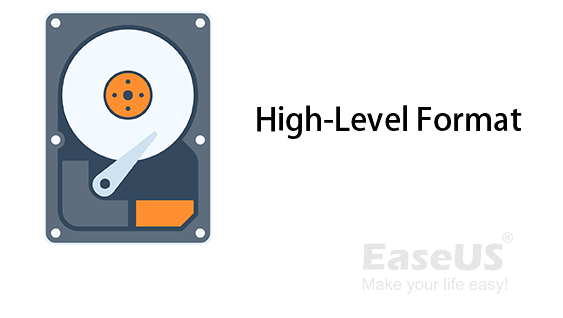
- według Wikipedii
Definicja: Zgodnie z wyjaśnieniem formatowania wysokiego poziomu w Wikipedii, można by po prostu zdefiniować, że format wysokiego poziomu jest rodzajem formatowania logicznego. Ma on na celu skonfigurowanie nowego lub używanego dysku twardego dla komputerów PC i laptopów z systemem Windows z nowym formatem systemu plików, takim jak NTFS, FAT32, exFAT lub inne formaty. Format wysokiego poziomu jest również znany jako HLF, który jest procesem, który czyści wszystkie istniejące dane i odtwarza strukturę danych, umożliwiając urządzeniom pamięci masowej bezpieczne zapisywanie i przechowywanie plików na nim.
Czym jest formatowanie niskiego poziomu?

- według Wikipedii
Definicja: Formatowanie niskiego poziomu, znane również jako LLF, to fizyczny proces formatowania, który oznacza cylindry i ścieżki dysku twardego jako puste. Następnie ścieżki dysku twardego zostaną podzielone na sektory z markerami sektorów. Jest szeroko stosowane do resetowania dysku twardego do ustawień fabrycznych.
Jakie są różnice między formatowaniem wysokiego i niskiego poziomu? To właśnie omówimy z Tobą w następnej części. Więc czytaj dalej i poznaj szczegóły.
Formatowanie wysokiego i niskiego poziomu – jaka jest różnica?
Oprócz różnic w definicjach, formatowanie wysokiego i niskiego poziomu różnią się także pod wieloma innymi względami.
Oto tabela porównawcza: Format wysokiego poziomu kontra format niskiego poziomu, a następnie możesz śledzić, aby natychmiast dowiedzieć się więcej o różnicach:
| Różnice | Formatowanie wysokiego poziomu | Formatowanie niskiego poziomu |
|---|---|---|
| Bramka | Skonfiguruj systemy plików, takie jak FAT32, NTFS lub exFAT itp., wyczyść partycje dysku twardego i utwórz ponownie strukturę plików. | Odtwarzanie sektorów i ścieżek na dysku oraz fizyczne przywracanie dysku do pierwotnego stanu. |
| Użytkownicy |
|
|
| Możliwość odzyskania danych | Tak | NIE |
| Narzędzia formatowania |
|
|
| Rozkaz | Polecenie formatu | Polecenia DM (różne w zależności od oprogramowania lub narzędzi) |
Zatem największe różnice między formatowaniem wysokiego i niskiego poziomu są teraz jasne. Jest to:
- Cele: formatowanie wysokiego poziomu polega na zresetowaniu używanego dysku lub skonfigurowaniu nowej partycji dysku twardego. Natomiast formatowanie niskiego poziomu polega na zresetowaniu dysku do ustawień fabrycznych, np. wymazaniu dysku.
- Użytkownicy docelowi: formatowanie wysokiego poziomu jest przeznaczone dla większości użytkowników osobistych Windows. Jednak formatowanie niskiego poziomu jest bardziej dla producentów i dostawców usług.
- Odzyskiwanie danych po formatowaniu: możesz zastosować niezawodne oprogramowanie do odzyskiwania danych w celu sformatowania dysku po sformatowaniu wysokiego poziomu.
- Narzędzia formatowania: Łatwo jest wykonywać zadania formatowania wysokiego poziomu. Windows oferuje wbudowane narzędzia, takie jak Zarządzanie dyskami, Diskpart itp., aby szybko sformatować dysk lub partycję dysku. Jednak jeśli chodzi o formatowanie niskiego poziomu, dysk lub urządzenie pamięci masowej wymaga profesjonalnych narzędzi LLF (Low-Level Format) innych firm, aby uzyskać pomoc.
Co robi formatowanie niskiego poziomu? Co dokładnie robi formatowanie wysokiego i niskiego poziomu podczas wykonywania operacji na dysku twardym? I kiedy użytkownik osobisty powinien zastosować te dwa typy metod formatowania na swoich komputerach lub zewnętrznych urządzeniach pamięci masowej? Czytaj dalej, a otrzymasz odpowiedź poniżej.
Kiedy i jak przeprowadzamy formatowanie wysokiego i niskiego poziomu
W tej części pomożemy Ci poznać mechanizm działania formatowania wysokiego i niskiego poziomu, kiedy stosować formatowanie wysokiego, a kiedy niskiego poziomu i jak to robić za pomocą niezawodnych narzędzi.
Zacznijmy tutaj:
Jaka jest różnica między formatem wysokiego i niskiego poziomu? [Zalety i wady]
Oto tabela porównawcza zawierająca zalety i wady formatów wysokiego i niskiego poziomu. Dzięki temu możesz zobaczyć i uzyskać bardziej przejrzyste informacje o różnicach:
| Porównanie | Formatowanie wysokiego poziomu | Formatowanie niskiego poziomu |
|---|---|---|
| Cechy |
|
|
| Zalety |
|
|
| Wady |
|
|
Zgodnie z tą tabelą jasne jest, że szybkość formatowania wysokiego poziomu jest szybsza niż formatowania niskiego poziomu. Ponadto zarówno formatowanie wysokiego poziomu, jak i formatowanie niskiego poziomu zawierają różne funkcje i są przeznaczone do różnych celów.
Kiedy stosować formatowanie wysokiego poziomu, a kiedy formatowanie niskiego poziomu
Kiedy więc powinienem uruchomić formatowanie wysokiego poziomu, a kiedy przejść do formatowania niskiego poziomu? Sprawdź listę żądań poniżej, a otrzymasz odpowiedź:
Kiedy stosować formatowanie wysokiego poziomu:
- System Windows wyświetla ostrzeżenie: „ Przed użyciem dysku w stacji H: należy go sformatować ”.
- Partycja dysku twardego, USB lub karta SD staje się niedostępna lub ma format RAW.
- Odblokuj partycję BitLocker bez hasła.
- Chcesz przekonwertować format systemu plików dysku lub pamięci USB na NTFS, FAT32, exFAT lub inne formaty.
- Chcesz szybko sformatować dysk i usunąć wszystkie znajdujące się na nim dane jednocześnie.
- Podziel nowy dysk twardy na partycje i sformatuj go w systemie NTFS, FAT32 itp.
Kiedy stosować formatowanie niskiego poziomu:
- Wymaż dysk i przywróć jego stan do ustawień fabrycznych.
- Napraw uszkodzone sektory na dysku.
Ostrzeżenie: Ponieważ formatowanie niskiego poziomu może spowodować poważne uszkodzenie fizyczne dysku twardego, zdecydowanie odradzamy wszystkim użytkownikom systemu Windows, profesjonalistom, a nawet dostawcom usług naprawy dysków korzystanie z tej metody, chyba że są gotowi zniszczyć całą zawartość dysku.
Jak wykonać formatowanie wysokiego i niskiego poziomu na dysku
Jak więc wykonać formatowanie wysokiego lub niskiego poziomu na moim dysku twardym? Oto przewodnik, do którego możesz się odwołać i poznać szczegółowe kroki formatowania dysków za pomocą metod formatowania wysokiego lub niskiego poziomu.
Aby sformatować dysk twardy na wysokim lub niskim poziomie:
1. Wybierz narzędzie, które Twoim zdaniem będzie najwygodniejsze do wykonania formatowania wysokiego poziomu.
Oto lista 6 najlepszych narzędzi do formatowania dysków twardych , obejmująca oprogramowanie do formatowania wysokiego i niskiego poziomu:
- Narzędzie EaseUS Partition Master Format
- Narzędzie HP USB Disk Storage Format
- Narzędzie do formatowania niskiego poziomu dysku twardego
- Eksplorator plików Windows
- Zarządzanie dyskami systemu Windows
- Wiersz poleceń systemu Windows (CMD)
2. Zastosuj odpowiednie narzędzie do formatowania wysokiego poziomu dysku lub formatowania niskiego poziomu dysku zewnętrznego:
- Jeśli chcesz bezpłatnie (szybko) sformatować partycję dysku twardego , możesz skorzystać z programu EaseUS Partition Master lub narzędzia Zarządzanie dyskami systemu Windows.
Zobacz, jak szybko sformatować partycję dysku twardego za pomocą programu EaseUS Partition Master:
Krok 1. Kliknij prawym przyciskiem myszy partycję dysku twardego i wybierz opcję „Formatuj”.
Krok 2. W nowym oknie możesz ustawić nową nazwę dla wybranej partycji dysku twardego. Następnie kliknij przycisk „OK”.
Krok 3. Kliknij przycisk „Wykonaj 1 zadanie(a)”, a następnie kliknij „Zastosuj”, aby rozpocząć formatowanie partycji dysku twardego.
Darmowe formatowanie partycji za pomocą Zarządzania dyskami:
- Kliknij prawym przyciskiem myszy „Ten komputer” i wybierz „Zarządzaj”.
- Przejdź do „Zarządzania dyskami”.
- Kliknij prawym przyciskiem myszy docelową partycję dysku twardego i wybierz „Formatuj”.
- Ustaw etykietę woluminu i system plików, a następnie kliknij „OK”, aby rozpocząć formatowanie dysku.
- Aby wykonać niskopoziomowe sformatowanie dysku w systemie Windows 11/10 , możesz skorzystać z narzędzia HDD GURU — HDD Low-Level Format Tool lub USB Low-Level Format.
Zobacz, jak wykonać niskopoziomowe formatowanie partycji dysku twardego za pomocą HDD GURU:
- Pobierz i uruchom narzędzie HDD Low-Level Format Tool firmy Guru.
- Wybierz partycję lub dysk, który chcesz sformatować niskopoziomowo i kliknij „Kontynuuj”.
- Przejdź do zakładki Formatowanie niskiego poziomu i kliknij „Sformatuj TO URZĄDZENIE”.
Poczekaj na zakończenie procesu.
Formatowanie wysokiego poziomu jest bezpieczniejsze i bardziej praktyczne dla zwykłych użytkowników, którzy chcą chronić swoje dyski
Na tej stronie porównaliśmy formaty wysokiego i niskiego poziomu, osobno wyjaśniając, czym są formaty wysokiego i niskiego poziomu.
Dzięki tej stronie dowiesz się, jakie są różnice między tymi dwoma poziomami metod formatowania i z łatwością ocenisz, kiedy zastosować odpowiednią metodę formatowania urządzenia.
Krótko mówiąc, gdy dysk jest niedostępny lub musisz zmienić jego format, możesz skorzystać z narzędzia do zarządzania dyskami, eksploratora plików lub zewnętrznego menedżera partycji, np. EaseUS Partition Master, aby łatwo sformatować dysk.
Jeśli dysk zawiera zbyt wiele uszkodzonych sektorów lub chcesz go zresetować, możesz skorzystać z narzędzia do formatowania niskiego poziomu.
Jak możemy Ci pomóc?
Related Articles
-
Konwertuj VHDX z GPT na MBR (naprawa konwersji P2V nie powiodła się)
![author icon]() Arek/2025/06/30
Arek/2025/06/30 -
Narzędzie do bezpiecznego formatu USB / oprogramowanie do usuwania danych do pobrania za darmo
![author icon]() Maggy Luy/2025/06/30
Maggy Luy/2025/06/30 -
Naprawiono: Brak dysku twardego po aktualizacji Windows 11/10🔥
![author icon]() Arek/2025/06/30
Arek/2025/06/30 -
Jak uaktualnić dysk SSD dla komputerów Mac | Samouczek 2024
![author icon]() Arek/2025/06/30
Arek/2025/06/30
EaseUS Partition Master

Manage partitions and optimize disks efficiently